أفضل 10 طرق لإصلاح مشكلة عدم وجود صوت لجهاز Apple TV
بفضل واجهة المستخدم السلسة والمعالج القوي والنظام البيئي الغني للتطبيقات والتكامل الممتاز مع iPhone ، يعد Apple TV أحد أفضل أجهزة البث المتوفرة. يصبح جهاز Apple TV المزود بشاشة QLED أو OLED جميلة وإعدادات مكبرات الصوت القوية متعة في الاستخدام. ولكن عندما لا يعمل صوت Apple TV ، يمكن أن يفسد جلسة الشراهة المثالية.
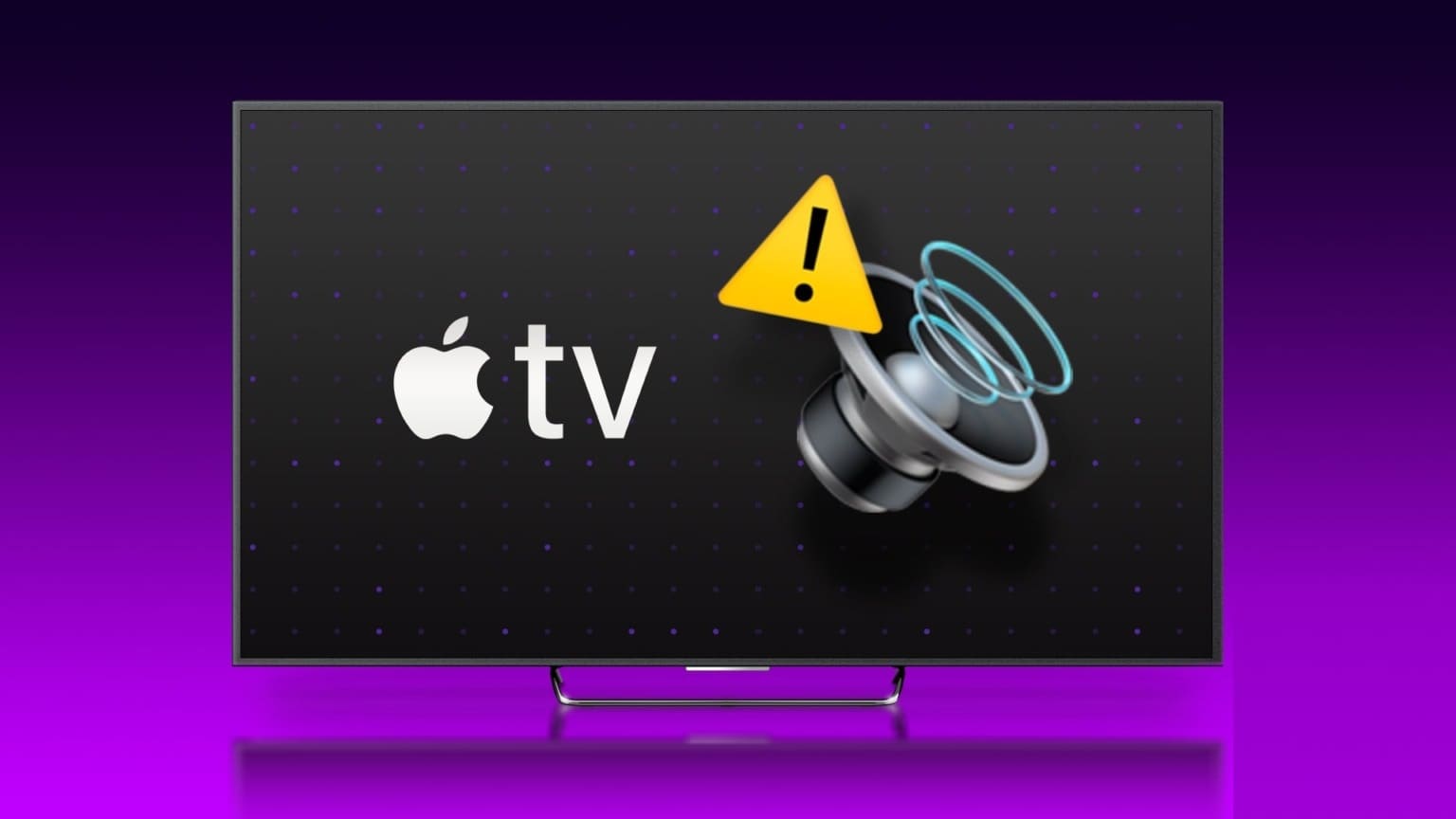
لا يمكن أن تجبرك Apple TV على أي مشكلة في الصوت على استخدام إخراج الصوت المدمج في التلفزيون وقد لا يكون ذلك ممتعًا. إذا كنت ترغب في الاستمتاع بتجربة أفضل ، فاستخدم حيل استكشاف الأخطاء وإصلاحها أدناه واستمتع بإعداد مكبر الصوت المنزلي القوي مع Apple TV.
1. عدم كتم الصوت باستخدام جهاز التحكم عن بعد
يأتي جهاز التحكم عن بعد في Apple TV بزر كتم الصوت المخصص. إذا قمت أنت أو طفلك الصغير بضبط التلفزيون عن طريق الخطأ في وضع كتم الصوت ، فلن يعمل الصوت. ستحتاج إلى البحث عن رمز كتم الصوت في الركن الأيمن السفلي واستخدام زر الصوت أو إلغاء كتم الصوت على Apple TV. يمكنك التحقق من منشورنا إذا كان التحكم في مستوى الصوت لا يعمل على جهاز التحكم عن بُعد في Apple TV.
2. أعد تشغيل APPLE TV
تعد إعادة تشغيل جهاز Apple TV طريقة شائعة لإصلاح مواطن الخلل مثل عدم وجود إشارة وعدم عمل جهاز التحكم عن بُعد وغير ذلك.
الخطوة 1: افتح الإعدادات من شاشة Apple TV الرئيسية.
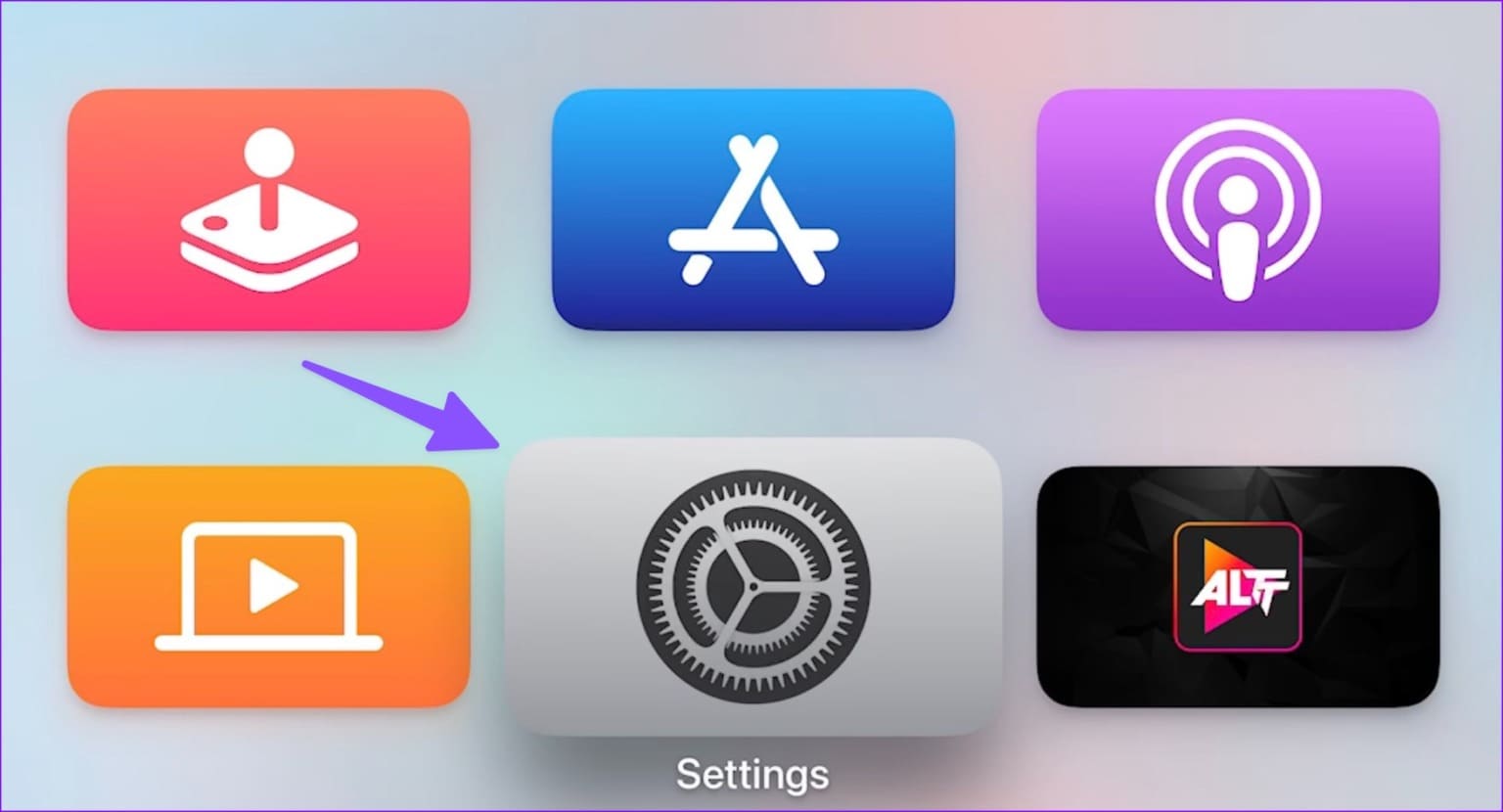
الخطوة 2: قم بالتمرير إلى النظام.
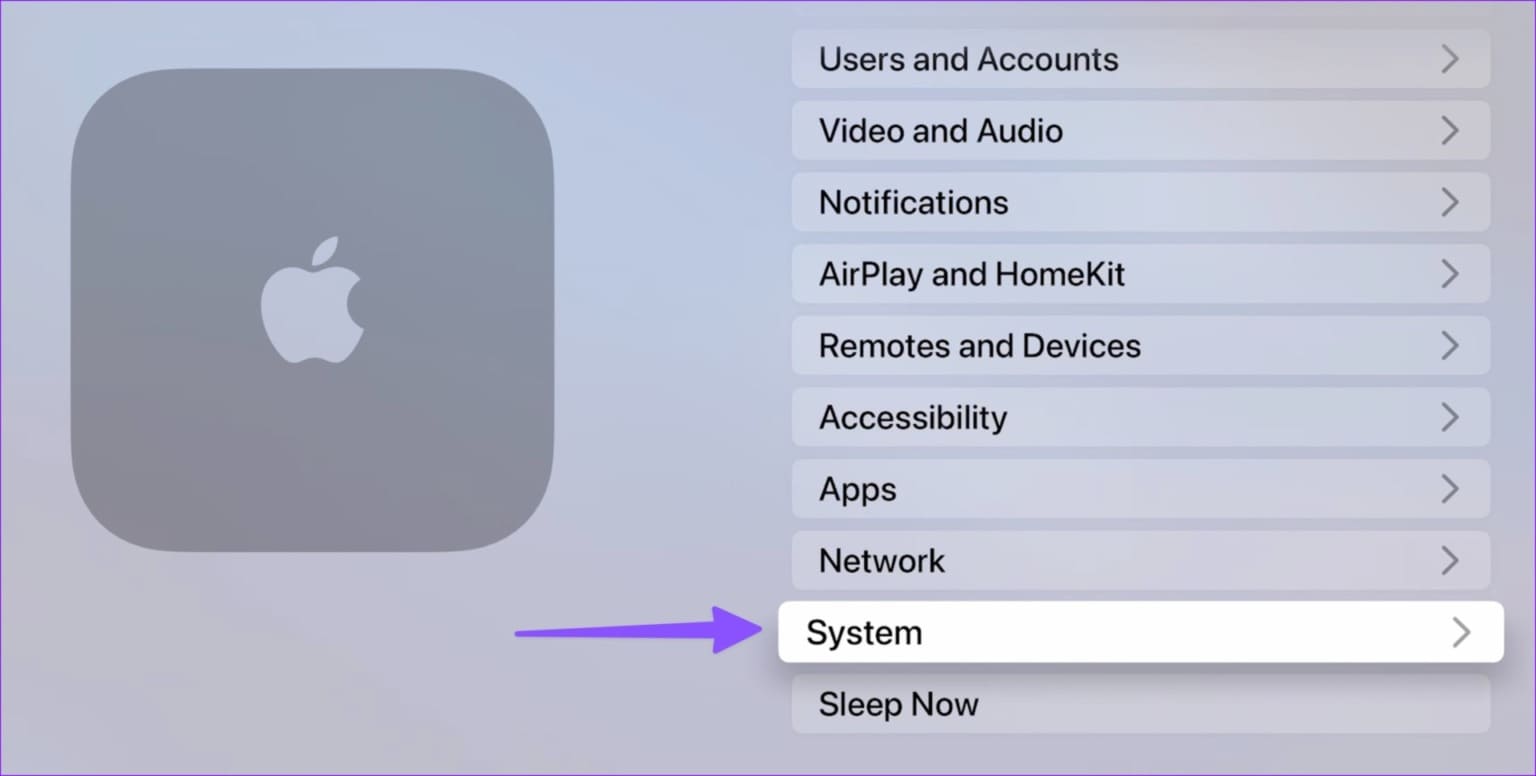
إلى الخطوة 3: حدد إعادة التشغيل.
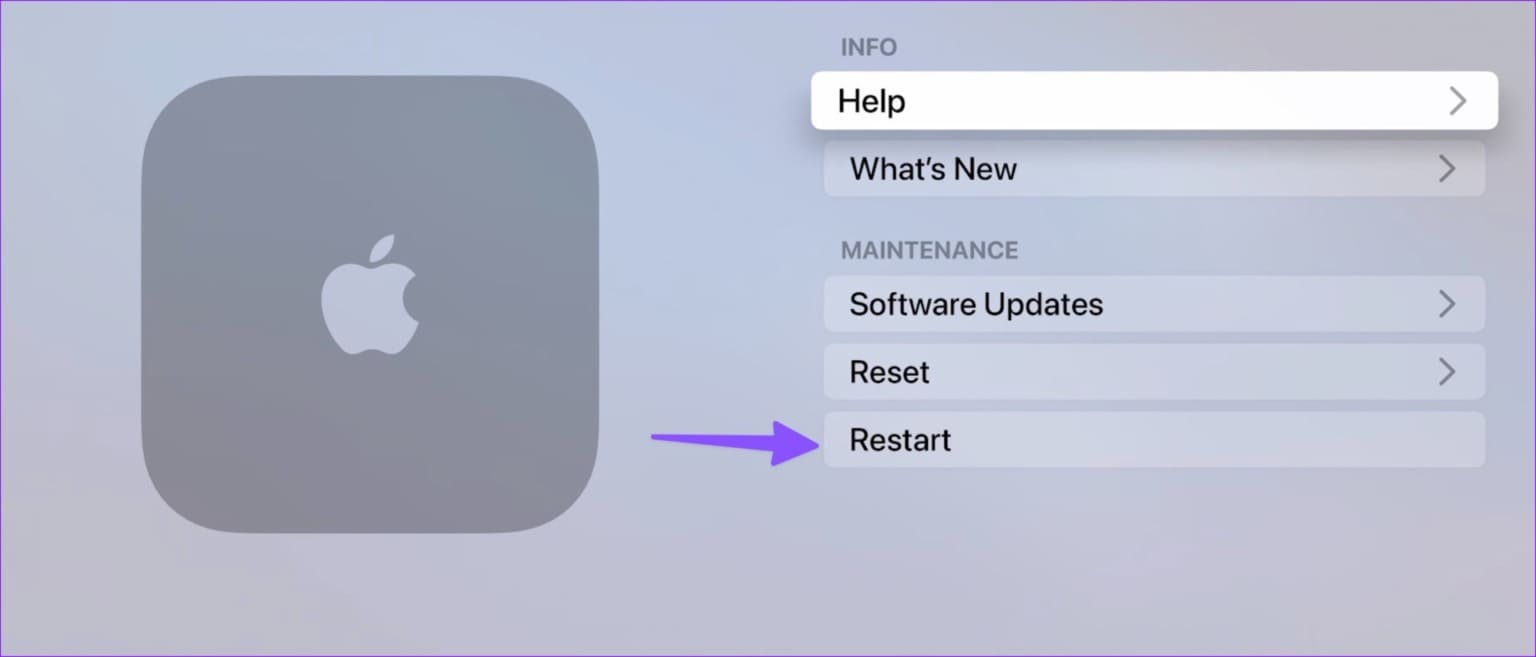
3. تحقق من إخراج الصوت
إذا كان لديك إخراج صوت غير صحيح على Apple TV ، فلن يعمل الصوت من إعداد السماعة الرئيسية. تحتاج إلى تغيير إخراج الصوت من إعدادات Apple TV.
الخطوة 1: افتح الإعدادات على جهاز Apple TV الخاص بك.
الخطوة 2: حدد الفيديو والصوت.
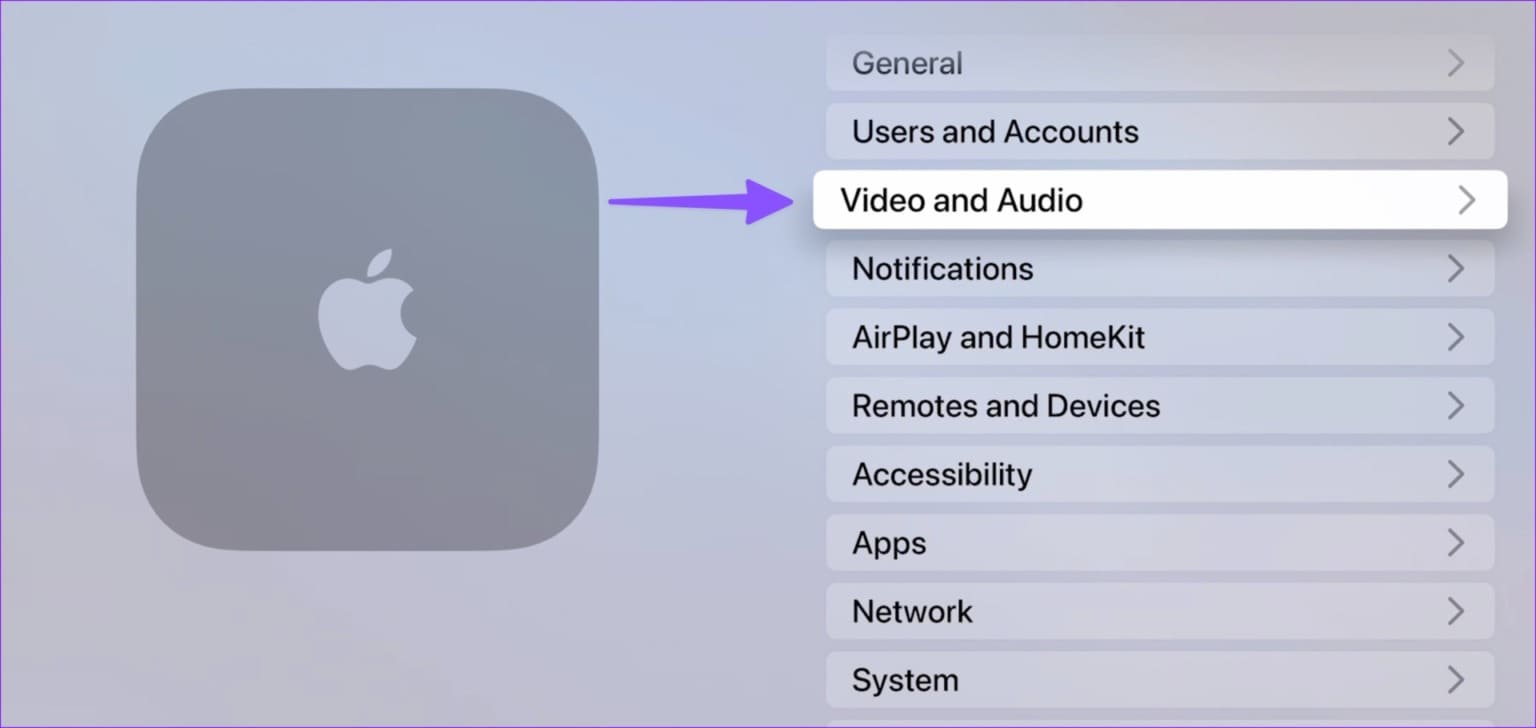
إلى الخطوة 3: افتح إخراج الصوت.
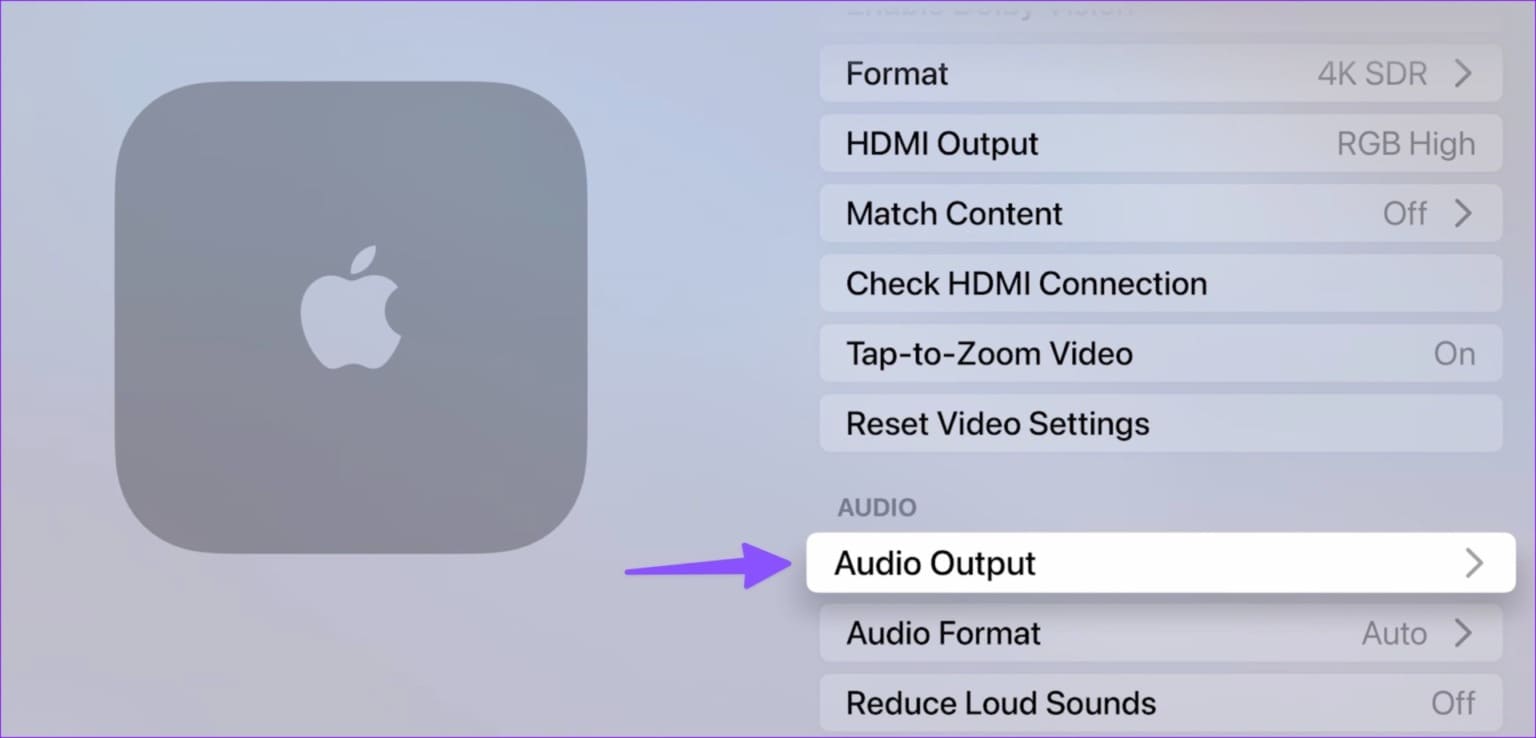
الخطوة 4: تعيين الإخراج ذي الصلة للصوت.
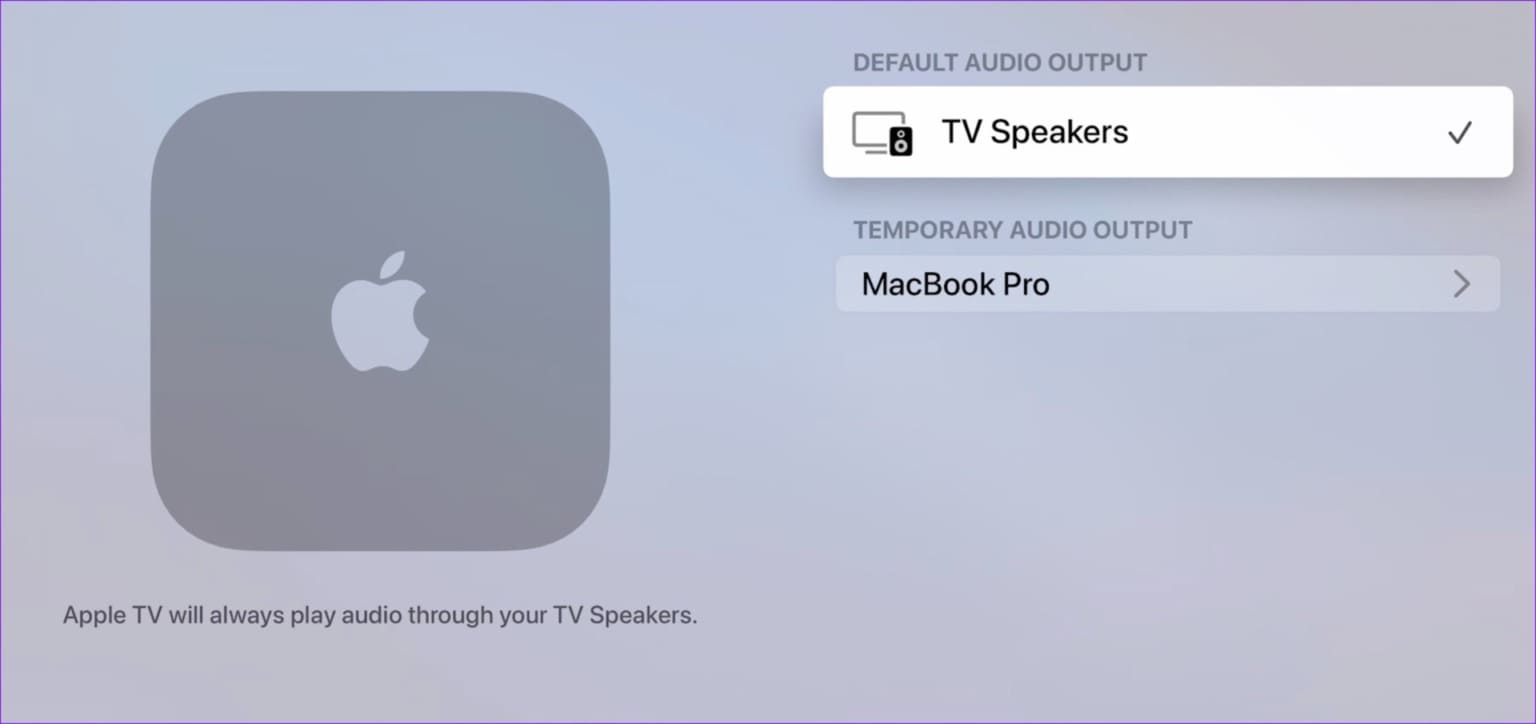
4. تحقق من توصيل الكبل
هل تستخدم إعداد المسرح المنزلي مع Apple TV الخاص بك؟ قد تحتاج إلى التحقق من كبل HDMI الذي استخدمته لتوصيل المسرح المنزلي بالتلفزيون. إذا كان هناك أي تلف كبير في أي من الجانبين أو كان الاتصال غير محكم ، فقد لا يعمل الصوت بشكل صحيح على Apple TV.
5. قم بتشغيل إعداد المسرح المنزلي مرة أخرى
يمكنك إيقاف تشغيل المسرح المنزلي باستخدام جهاز التحكم عن بُعد المصاحب وتشغيله مرة أخرى. يمكنك أيضًا إعادة تشغيل التلفزيون المتصل واستخدام Apple TV في مخرج HDMI ذي صلة.
6. تحقق من وضع الإدخال في المسرح المنزلي
يأتي نظام المسرح المنزلي لديك مزودًا بالعديد من أوضاع الإدخال مثل Bluetooth و HDMI والوضع البصري. إذا تم ضبطه على وضع إدخال غير صحيح ، فسيتوقف الصوت عن العمل على Apple TV. ستحتاج إلى استخدام جهاز التحكم عن بُعد الخاص بنظام المسرح المنزلي وتغيير إدخال الصوت عليه.
7. تحقق من اتصال HDMI
إذا كان جهاز Apple TV الخاص بك متصلاً بشكل غير صحيح بالتلفزيون الخاص بك ، فقد تواجه مشكلات في الصوت. يجب عليك التحقق من اتصال HDMI الحالي من الإعدادات.
الخطوة 1: افتح تطبيق الإعدادات من الشاشة الرئيسية لجهاز Apple TV الخاص بك.
الخطوة 2: حدد الفيديو والصوت.
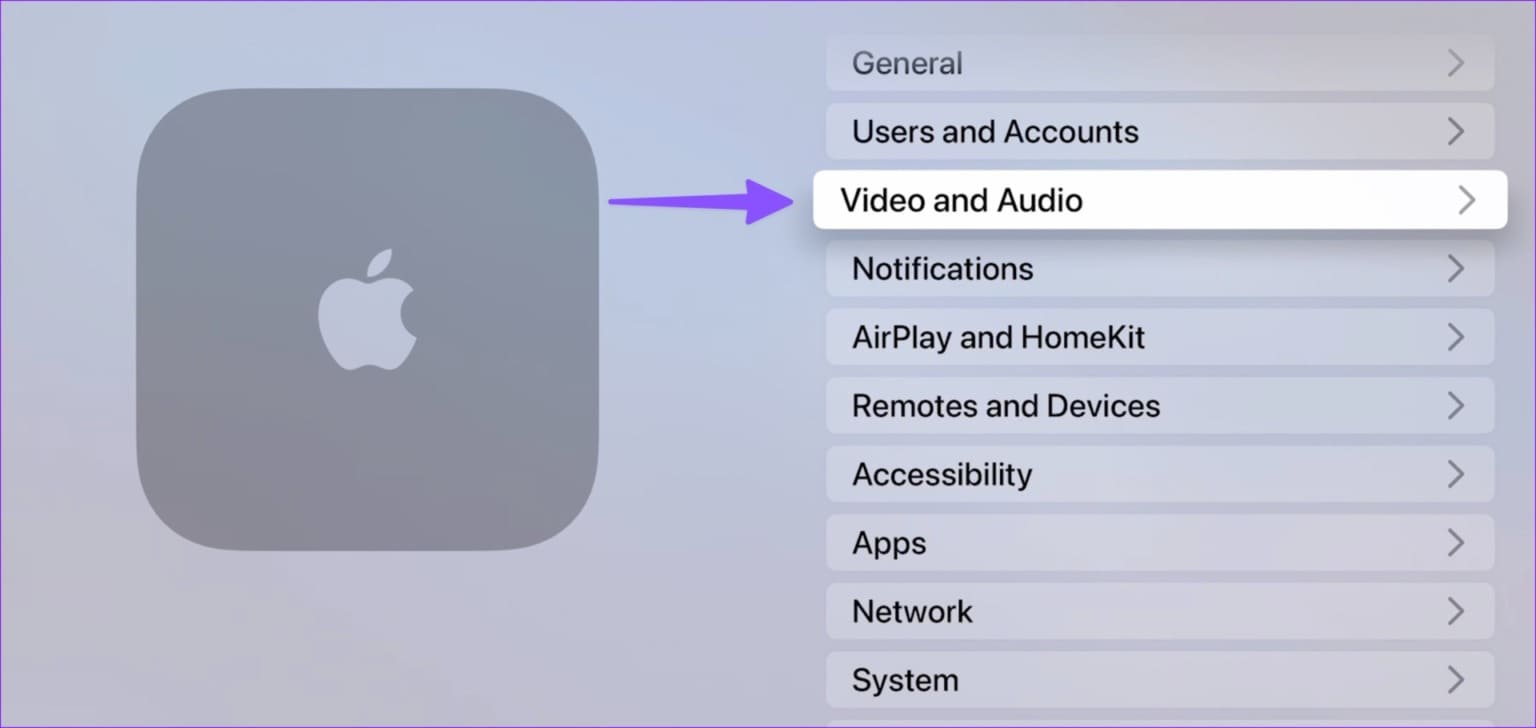
إلى الخطوة 3: افتح التحقق من اتصال HDMI.
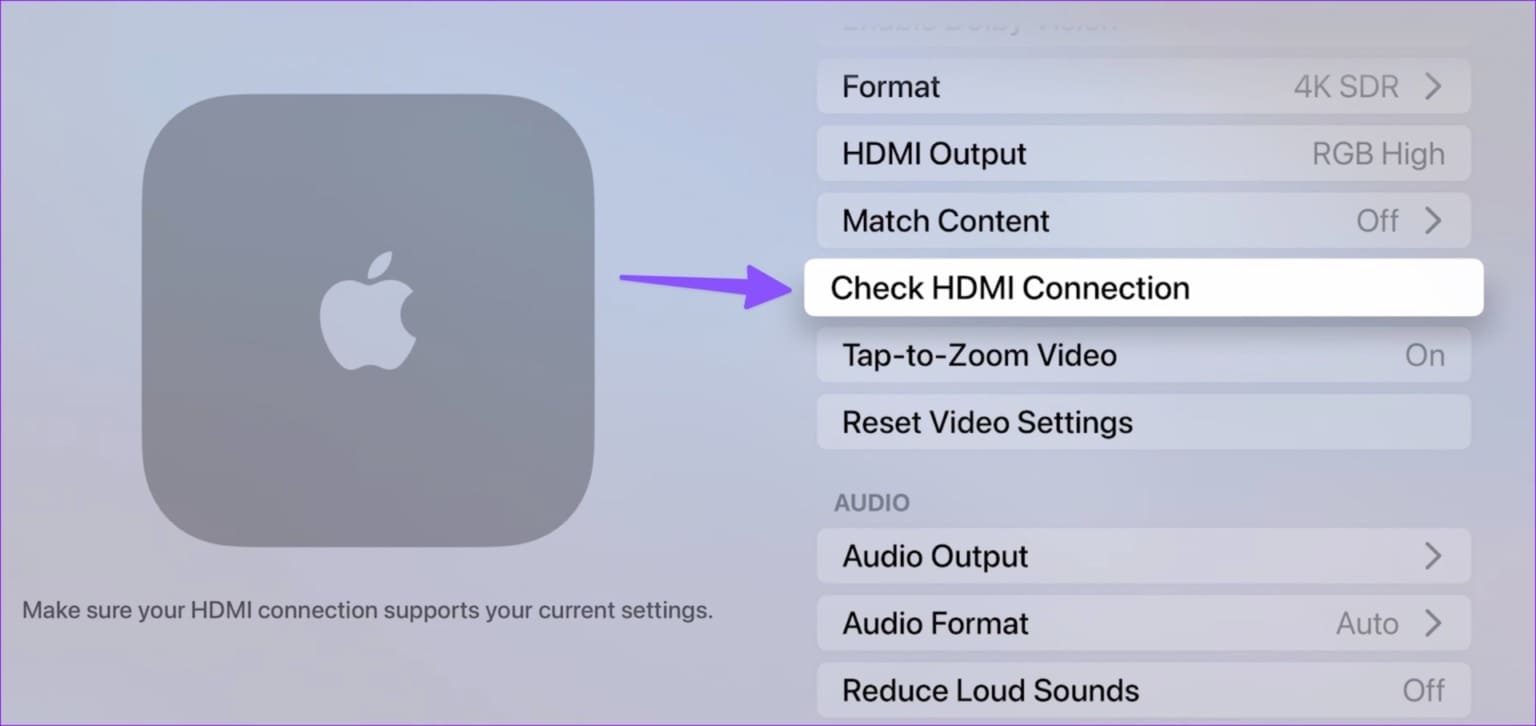
يستغرق التحقق من اتصال HDMI على Apple TV دقيقتين. قد ترى حتى شاشة سوداء لبضع ثوان. إذا أظهر النظام مشكلات في اتصال HDMI ، فاحصل على كابل جديد. قمنا بتجميع قائمة بأفضل كبلات HDMI لجهاز Apple TV الخاص بك.
8. قم بتغيير تنسيق الصوت
يمكنك تغيير تنسيق الصوت على Apple TV الخاص بك لجعله متوافقًا مع جميع أنواع المحتوى على خدمات البث المختلفة. حان الوقت لإجراء تعديل من الإعدادات.
الخطوة 1: قم بتشغيل تطبيق الإعدادات على Apple TV.
الخطوة 2: حدد الفيديو والصوت.
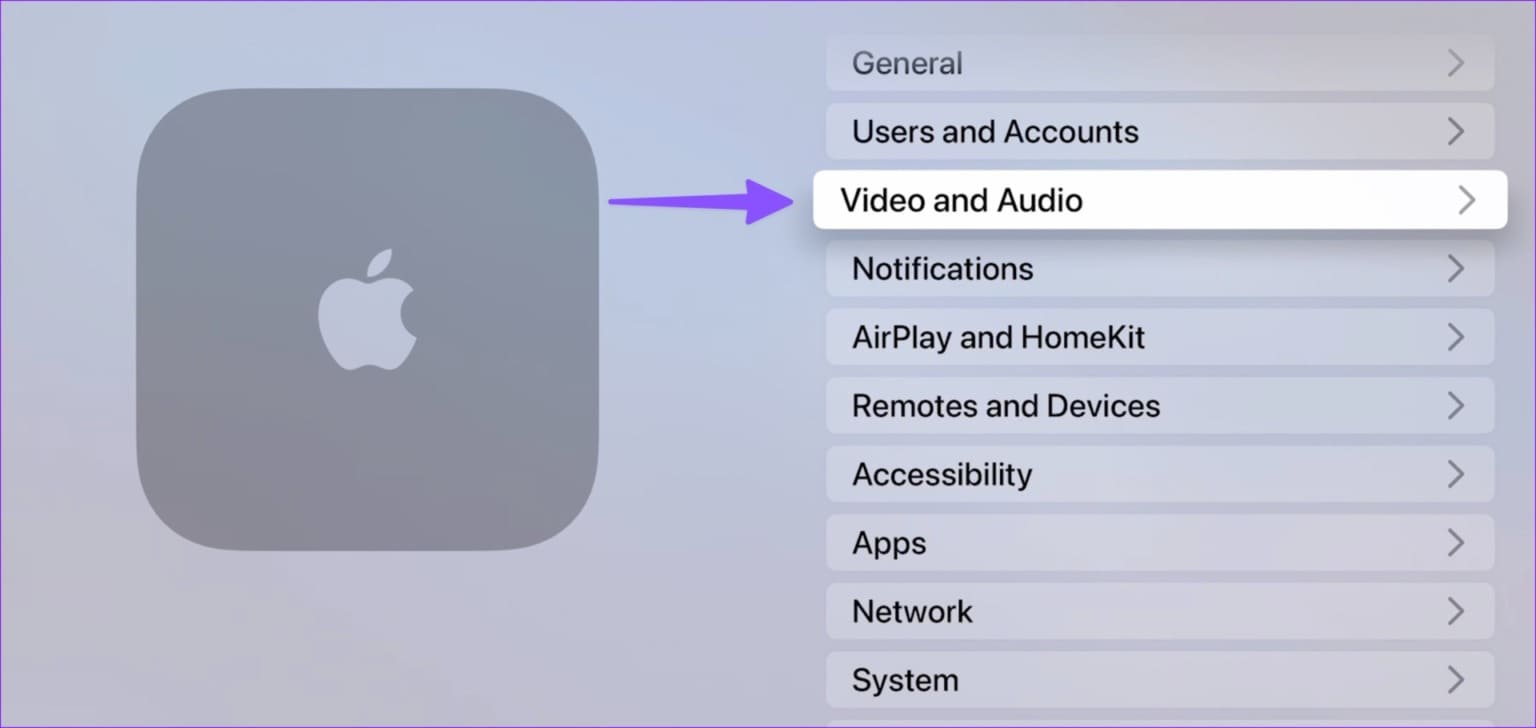
إلى الخطوة 3: افتح تنسيق الصوت.
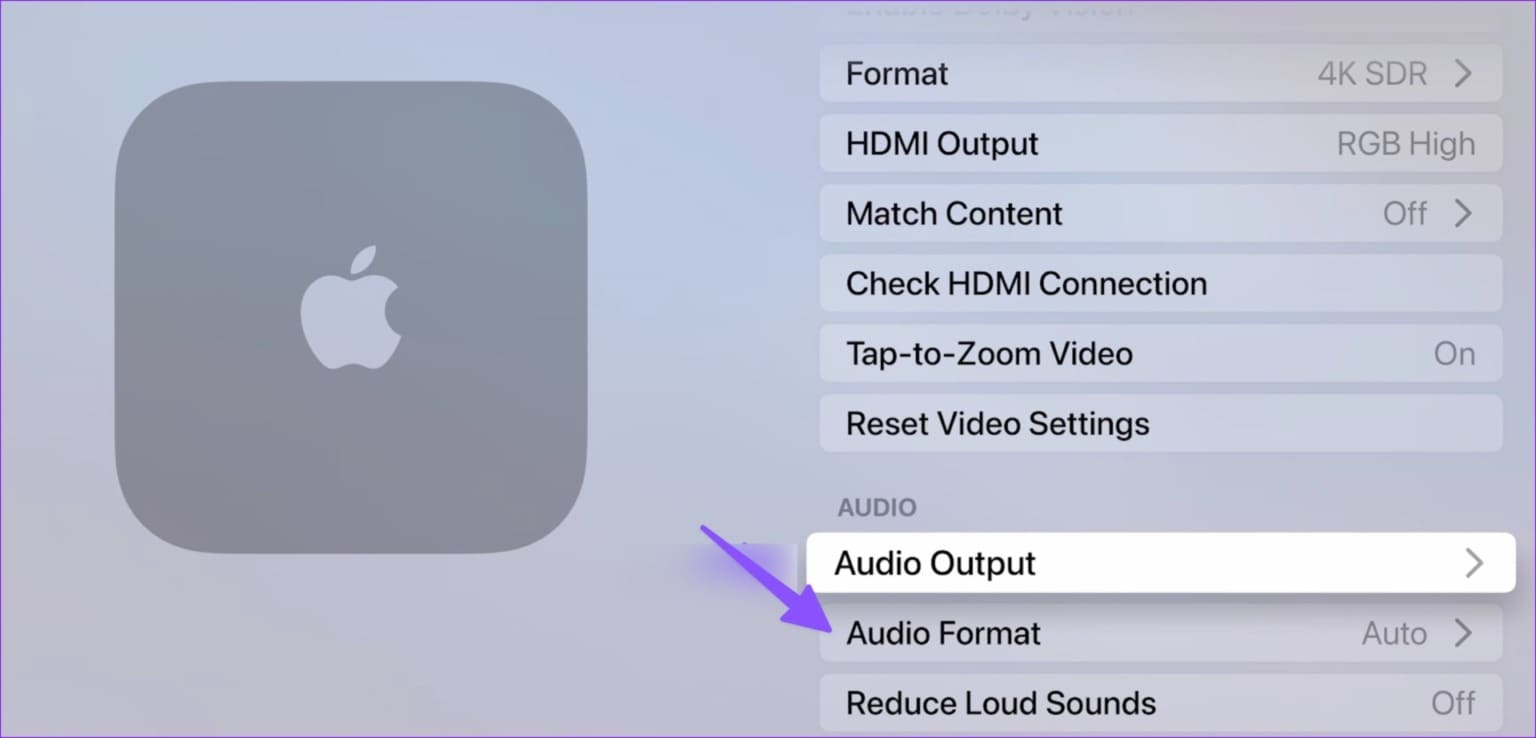
الخطوة 4: حدد تغيير التنسيق.
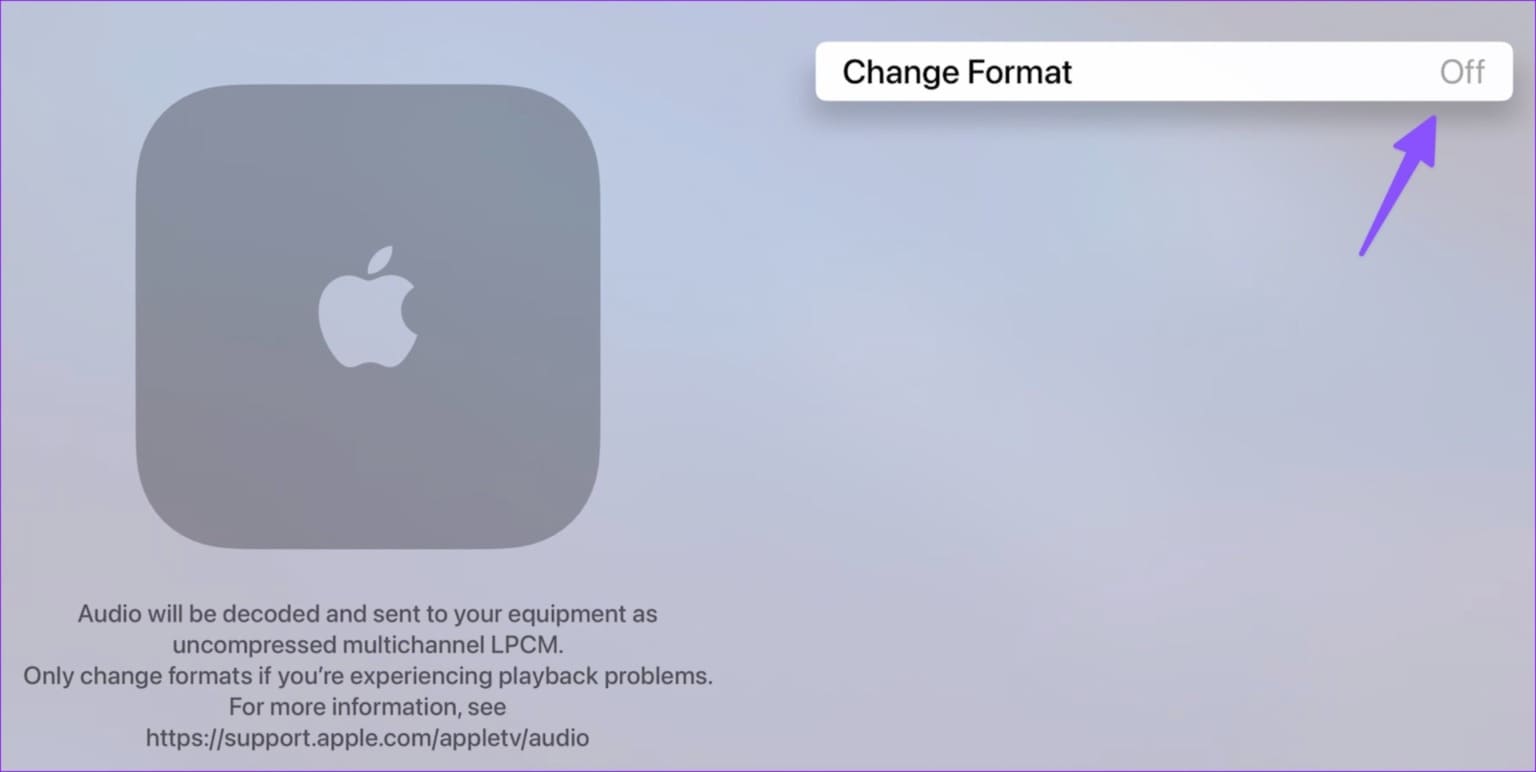
الخطوة 5: انقر فوق “تغيير” من القائمة التالية.
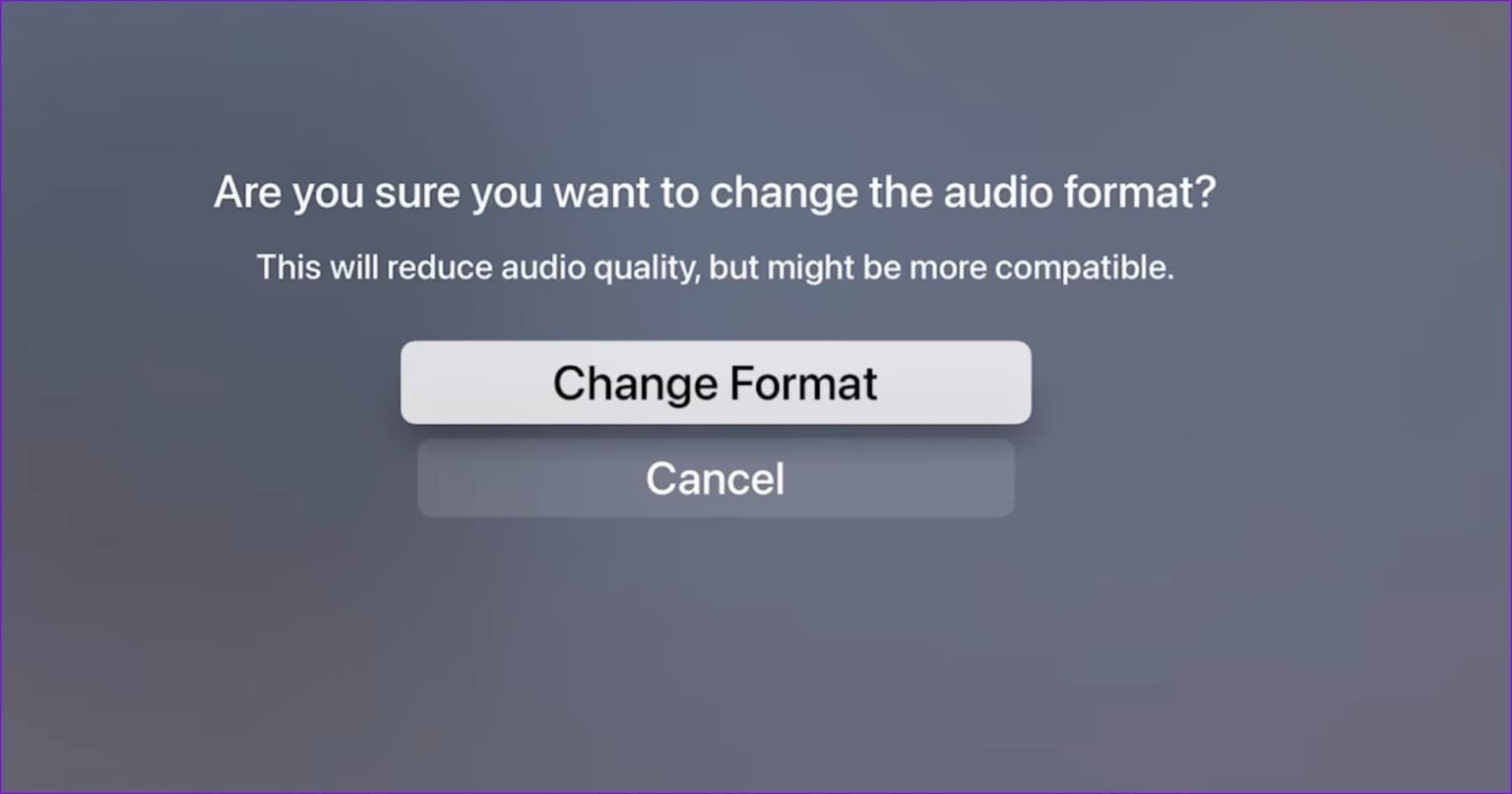
يمكنك إعادة تشغيل Apple TV والمحاولة مرة أخرى.
9. تحديث TVOS
تصدر Apple بشكل متكرر تحديثات tvOS الجديدة لإضافة ميزات جديدة وإصلاح الأخطاء في Apple TV. قد يكون جهاز tvOS القديم على جهاز Apple TV هو السبب وراء مشكلات الصوت. يجب عليك تثبيت آخر تحديث لـ tvOS على جهاز Apple TV الخاص بك.
الخطوة 1: قم بتشغيل تطبيق الإعدادات على Apple TV.
الخطوة 2: حدد النظام.
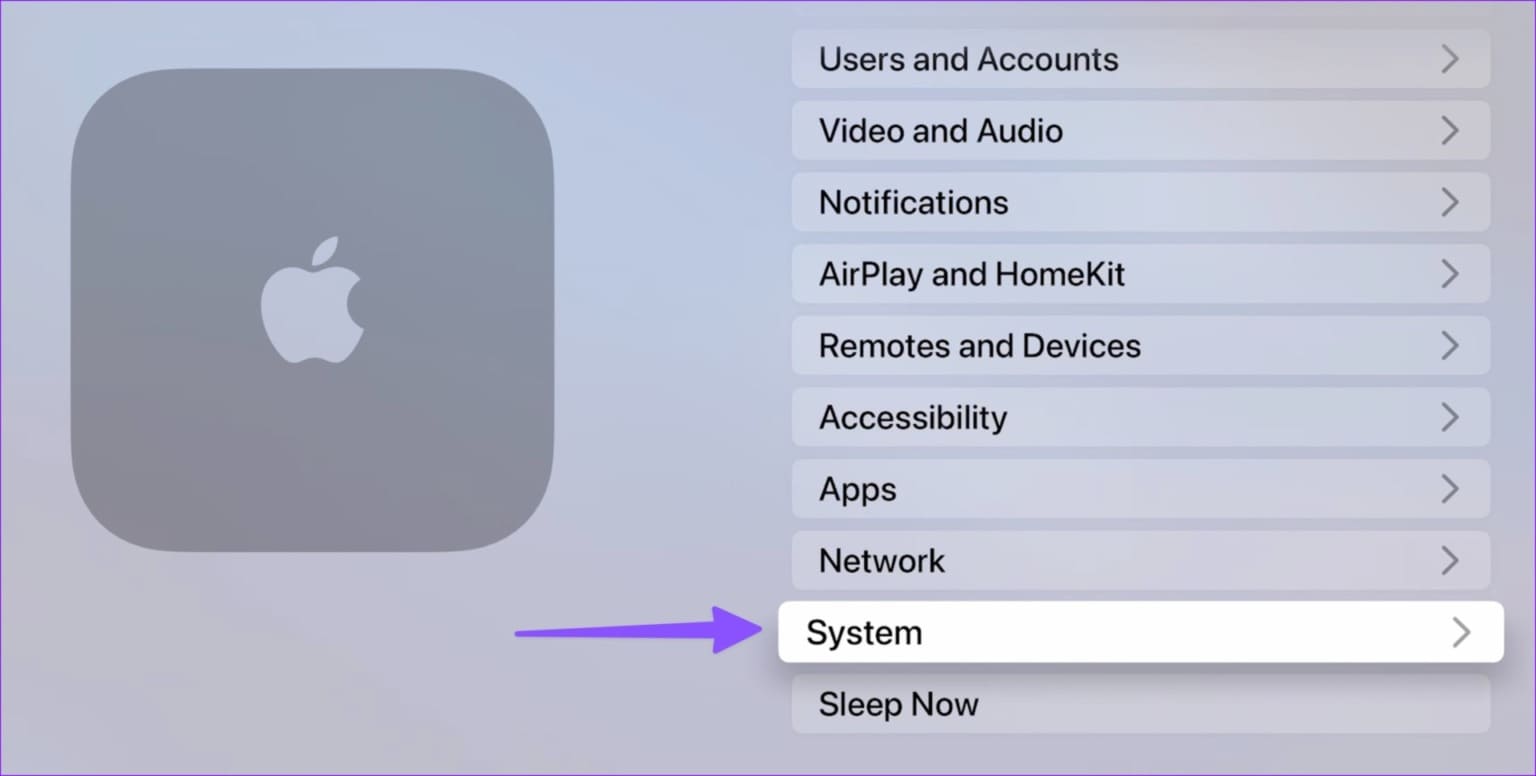
إلى الخطوة 3: انقر فوق تحديث البرنامج.
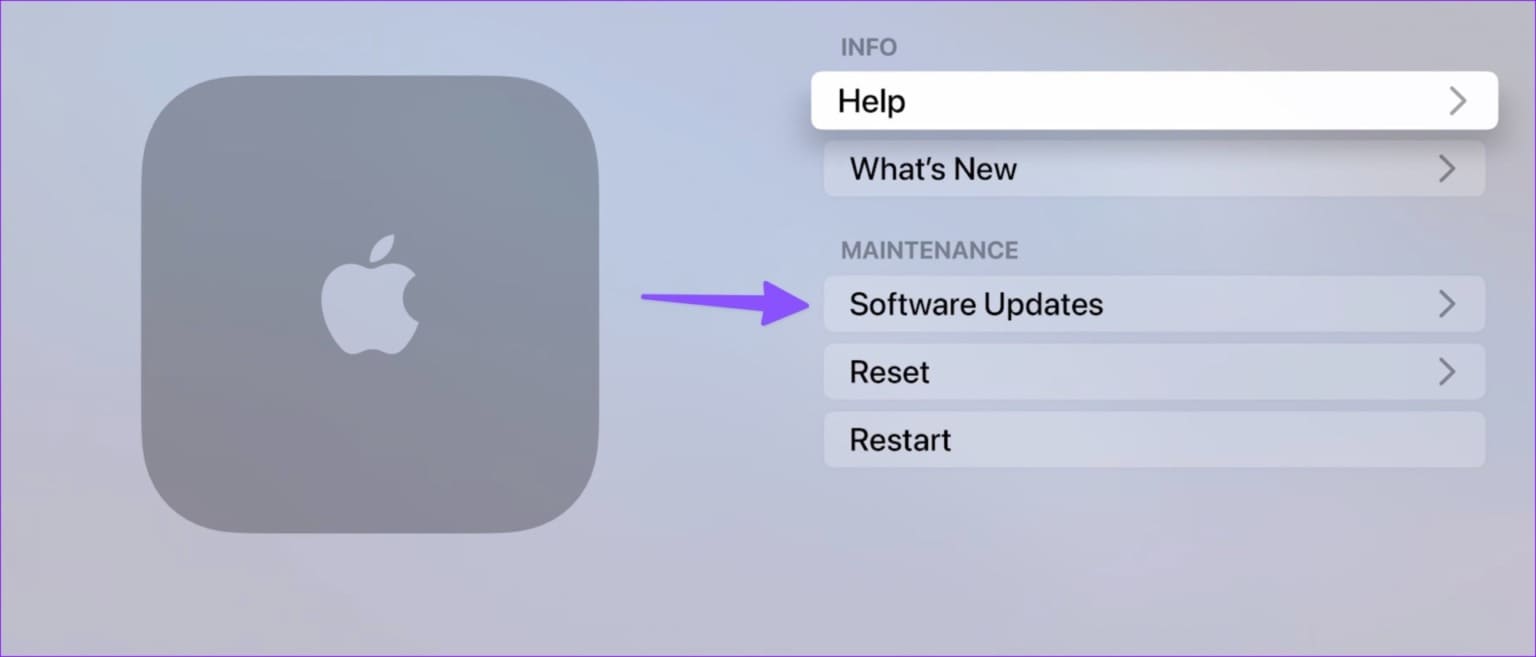
قم بتنزيل أحدث إصدار من tvOS على جهاز Apple TV وتثبيته.
10. افصل المسرح المنزلي
إذا توقفت بطاقة الصوت عن العمل على نظام المسرح المنزلي ، فلن تعمل أي من الحيل المذكورة أعلاه على إصلاح مشكلات الصوت في Apple TV. قد تحتاج إلى فصل نظام المسرح المنزلي عن التلفزيون الخاص بك واستخدام إخراج صوتي آخر.
استمتع بـ DOLBY DIGITAL على Apple TV
يدعم Apple TV أعلى جودة صوت على نظام المسرح المنزلي. يمكن أن يؤدي عدم عمل الصوت على Apple TV إلى إرباكك وإحباطك. يمكنك تجربة الحيل أعلاه وإصلاح Apple TV لا مشكلة في الصوت بسرعة.
